Što god vas lijeno potaknulo, stvaranje treperave slike nije tako teško. Dovoljno je samo nekoliko vještina u Adobe Photoshop editoru i samom programu.
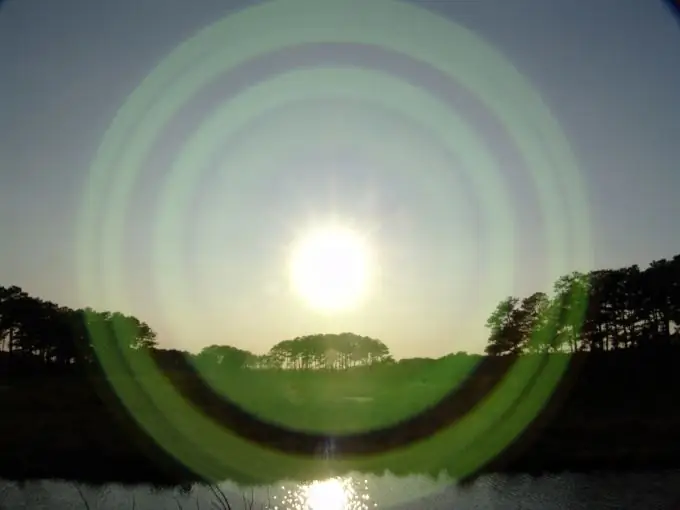
Potrebno
Adobe Photoshop
Upute
Korak 1
Otvorite Adobe Photoshop i stvorite novi dokument u njemu: kliknite Datoteka> Novo ili pritisnite Ctrl + N. U poljima "Širina" (Širina) i "Visina" (Visina) navedite potrebne parametre. Ako stvarate sliku za avatar, već u ovoj fazi trebali biste razmisliti o njegovoj veličini, jer neki resursi (blogovi, forumi itd.) podržavaju samo određene proporcije, na primjer 64x64 ili 32x32 itd. Nakon što odredite širinu i visinu, kliknite "Stvori".
Korak 2
Otvorite sliku na temelju koje želite stvoriti treperavu sliku: pritisnite tipke Ctrl + O, u novom prozoru odaberite željenu datoteku i kliknite "Otvori". Pomoću alata Premjesti (vruća tipka V) povucite ovu sliku na dokument stvoren u prvom koraku upute.
3. korak
Ako se njihove veličine ne podudaraju, prvo ispravite dimenzije slike. Da biste to učinili, prvo pretvorite pozadinu slike u sloj: pronađite je na popisu slojeva, dvokliknite je lijevom tipkom miša i odmah kliknite U redu u prozoru koji se pojavi. Odaberite alat za zumiranje (Z) i smanjite dok se ne vide rubovi slike. Pritisnite Ctrl + T, držite lijevu tipku na jednom od prozirnih kvadrata i povucite miš u željenom smjeru. Pritisnite Enter i povucite sliku na novi dokument. Ako se dimenzije ne podudaraju, ponovite ove korake do prihvatljivog rezultata.
4. korak
Sada otvorite dokument na koji ste povukli sliku i kliknite Prozor> Animacija. Pomaknite kursor na gumb koji se nalazi u donjem desnom dijelu izbornika koji će se pojaviti. Ako se pojavi skočni prozor "Pretvori u animaciju vremenske trake", ne dodirujte gumb, ako je "Pretvori u animaciju okvira" - kliknite ga. Drugim riječima, trebali biste biti u stop-motion animaciji.
Korak 5
Otvorite padajući izbornik koji se nalazi na dnu okvira i u njemu odaberite "0,1 sec". Stvorite drugi okvir klikom na "Duplicira odabrane okvire" na dnu izbornika animacije. Dodati će se još jedan okvir. Odaberite ga, idite na prozor Slojevi i postavite neprozirnost na 0%.
Korak 6
Upotrijebite Ctrl za odabir oba okvira i kliknite na "Tweens animation frames". U polje za unos "Dodaj okvire" (Okviri za dodavanje) unesite, na primjer, 5 i kliknite U redu. U okviru za animaciju pojavit će se dodatnih pet okvira koji prikazuju prijelaz s prvog na zadnji. Stvorite drugi okvir i postavite njegovu neprozirnost na 100%. Odaberite zadnji okvir i dodajte još 5 okvira. Sada imate spremnu animaciju treperenja slike, kliknite Reproduciraj da je vidite.
Korak 7
Da biste spremili rezultat, pritisnite tipke Alt + Shift + Ctrl + S, u prozoru koji će se pojaviti, u polju za unos opcija petlje postavite zauvijek i kliknite Spremi. U sljedećem prozoru navedite put za buduću datoteku, unesite ime i kliknite "Spremi".






